
こんにちは。
元美術教師のうさぎ先生です。
MacBookProで使ってるOSをVentura13.1にアップデートしたところ、お絵描きソフトのCLIP STUDIO PAINT PRO
![]() に不具合が出てしまいました。
に不具合が出てしまいました。
サブツールとかレイヤーとかカラーツールとか…パレットの表示がすべて消えてしまったんです。
この記事では、わたしが実際におこなった対処法について記録しています。クリスタのパレット表示の不具合について詳しく知りたい方はぜひ最後までご覧くださいね。
macOSをVentura13.1にアップデート
2023年1月下旬、macOSをVentura13.1にアップデートしました。
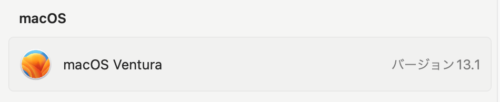
macのOSってアプデすると何かしらアプリケーションに不具合が出ることも多いのですが…
今回はお絵かきソフトのクリスタに影響が出てしまったんですね;;
- macOS:Ventura13.1
- CLIP STUDIO PAINT PRO:Ver1.10.10
クリスタのパレットが消えた!でも初期化ではない?

↑これは再現ですが、パレットがすべて消えてしまったんです…

実際に起こった時は驚きすぎて
スクリーンショットを記録する
余裕がありませんでした…
残っていたのは、上部のコマンドバー・右部の素材バー・下部のタイムラインバーでした。
でも素材バーは以前と表示方法が違うし、タイムラインバーは以前使用していなかったんですよね。
before・afterで見比べると、分かりやすいと思います。
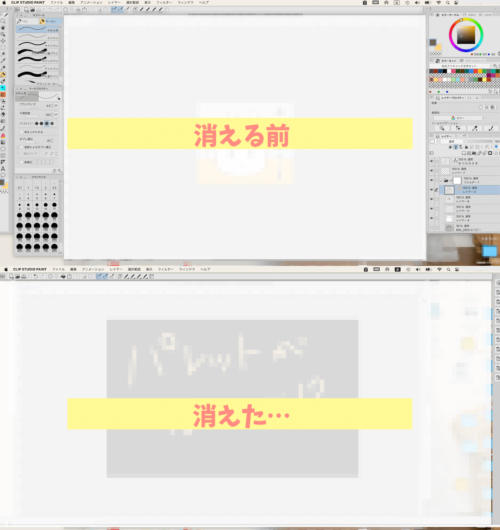
でも、いわゆる「初期化された!」という状態とは、ちょっと違うというか…
これらのパレットはメニューバーの「ウィンドウ」で管理されているのですが、「カラーセット」や「サブツール」といった項目の左側には有効になっている印のチェックマークが付いていたんですよね。
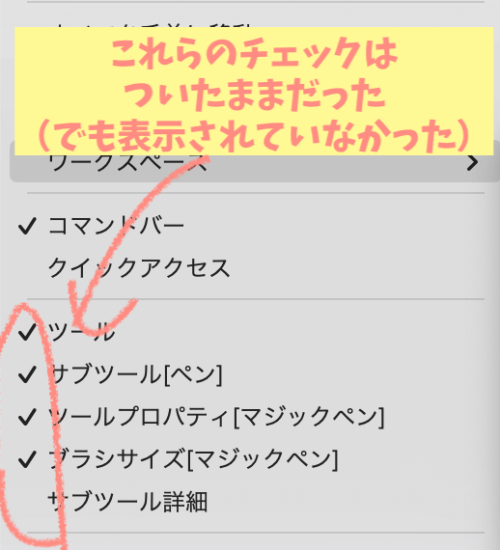
つまり初期化(リセット)されてしまったというよりは、表示に何か問題があるような雰囲気でした。
対処法:ワークスペースの登録→再読み込み
ワークスペースとは
わたしは今回の出来事があるまで認識していなかったのですが、「ウィンドウ」でパレットを動かして作るこれらの配置を指して「ワークスペース」と呼ぶそうです。
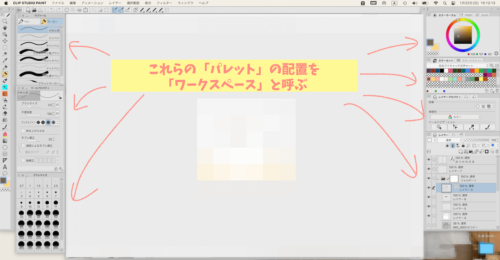
机の上のお道具箱の配置っていう感覚ですね。
そしてワークスペースは、以下の内容を登録(保存)しておくことができるのです。
- パレットのレイアウト
- ショートカットの設定
- コマンドバーのレイアウト
- 環境設定の単位設定
イラストとアニメーションとでワークスペースを使い分ける、仕事の案件ごとにワークスペースを使い分けるということもできるんですね。
そして何らかの事情で消えてしまった場合でも、ワークスペースの再読み込みが可能なんです。
ただ、わたしはワークスペースの登録は、アプデ前にはおこなっていなかったんですよね…多分…
しかしながら前述のように、「カラーセット」や「サブツール」といった項目の左側には有効になっている印のチェックマークが付いていたので、これは何らかの不具合で非表示になってしまっているだけでワークスペースの情報自体は生きているのでは…?!と希望を持ったのです。
事前に登録していなくても、できた!
試しに現状のままで「ワークスペースを登録」をしてみました。
メニューバーのウィンドウ>ワークスペース>ワークスペースを登録
そして「ワークスペースを再読み込み」をすると…
なんと復活したのです!

なぜ非表示になってしまっていたのかは不明ですが…
とりあえずこれでワークスペースは元通りになったのでした。
自分で作ったカラーセットの内容やヒストリーも生き残っていました。これが消えていたらと想像するとゾッとします…

他の人の不具合がこの状態と
同じかどうかは分かりませんが…
ダメ元で「ワークスペースを登録」
してみてください!
事前にできる事故防止策:ワークスペースやカラーセットの素材化
ワークスペースやカラーセットについては素材化することで、CLIP STUDIO ASSETSを通じてダウンロードすることができ、別のデバイスで使う際にも同じ内容を使うことができるようです。
公式[ASSETS]ワークスペース素材の読み込み方法を教えて下さい – CLIP STUDIO 公式サポート
同様に、他の人が作ったワークスペースやカラーセットをダウンロードして使用することもできるんですね。
CLIP STUDIO ASSETS 内で「ワークスペース」を検索すると、クリスタ公式が作ったおすすめのワークスペースもありましたし、個人で使っているものをバックアップ目的で素材化していると思しきワークスペースも投稿されていました。
おわりに・まとめ
今回は、MacBookProで使ってるOSをVentura13.1にアップデートしたところ、お絵描きソフトのクリスタのパレット表示に不具合が出てしまったことについて対処法をご紹介しました。まとめるとこんな感じです。
- macOSのアプデによって、クリスタのパレット配置に不具合が出ることがある
- クリスタのパレット配置は「ワークスペース登録」で保存しておくことができる
- ワークスペースやカラーセットは素材化することで、CLIP STUDIO ASSETSを通じてダウンロード可能になる
始めはどうなることかと思いましたが…
これを機に他の人が配置したワークスペースを見ることもできましたし、ワークスペースの作り方について見直すことができました。
わたしのワークスペースなんて大したことないし…と思っていても、一から配置をやり直すと思うと意外と辛かったので、万が一に備えて素材化しておくのはアリだなと感じました。

パレットたちが無事に
復活したから言えることですが、
作業環境やトラブル予防を考える
よいきっかけになりました
ちなみに左手デバイスの「TABMATE(タブメイト)」や板タブの「One by Wacom」の筆圧やクイックメニューの設定については、アプデ前のままちゃんと残っていました。よかった!
この記事が、macやクリスタを使う方の参考になったら嬉しいです。




コメント